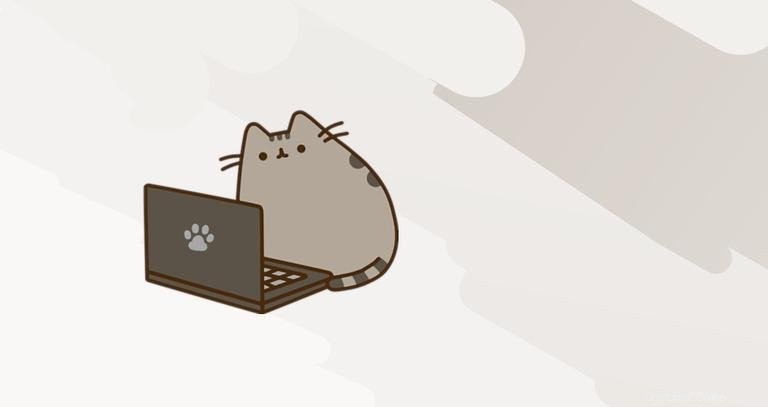
このガイドでは、Linuxでユーザーパスワードを変更する方法について説明します。また、ユーザーが次回ログインしたときにパスワードを変更するように強制する方法についても説明します。
この手順は、Ubuntu、Debian、CentOSを含むすべてのLinuxディストリビューションで機能するはずです。
Linuxでは、passwdを使用してユーザーアカウントのパスワードを変更できます。 ユーティリティ。
暗号化されたユーザーのパスワード、およびその他のパスワード関連情報は、/etc/shadowに保存されます。 ファイル。
通常のユーザーは、自分のパスワードしか変更できません。 rootユーザーとsudo権限を持つユーザーは、別のユーザーのパスワードを変更し、パスワードの使用方法または変更方法を定義できます。
パスワードを変更するときは、強力で一意のパスワードを使用していることを確認してください。
強力なパスワードを持つことは、アカウントを保護するためにできる最も重要なことです。多くの場合、強力なパスワードには少なくとも16文字が含まれ、少なくとも1つの大文字、1つの小文字、1つの数字、および1つの特殊文字が含まれています。
セキュリティ上の理由から、定期的にパスワードを更新し、アカウントごとに一意のパスワードを使用することをお勧めします。
ユーザーパスワードの変更#
自分のユーザーのアカウントパスワードを変更するには、passwdを実行します 引数なしのコマンド:
passwd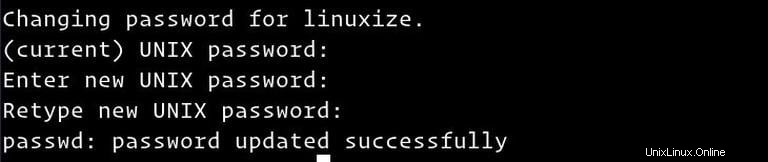
現在のパスワードを入力するように求められます。パスワードが正しい場合、コマンドは新しいパスワードを入力して確認するように求めます。
パスワードを入力しても、画面には表示されません。
次回システムにログインするときは、新しいパスワードを使用してください。
別のユーザーのパスワードを変更する#
はじめに述べたように、rootユーザーとsudoを持つユーザーのみ アクセスにより、別のユーザーアカウントのパスワードが変更される可能性があります。
次の例では、sudo権限を持つユーザーとしてログインしていることを前提としています。
別のユーザーアカウントのパスワードを変更するには、passwdを実行します コマンドの後にユーザー名が続きます。たとえば、linuxizeという名前のユーザーのパスワードを変更するには 、次のコマンドを実行します:
sudo passwd linuxize新しいパスワードを入力して確認するように求められます:
Enter new UNIX password:
Retype new UNIX password:
成功すると、コマンドは次のように出力します。
passwd: password updated successfully
次のログイン時にユーザーにパスワードの変更を強制する#
デフォルトでは、パスワードは無期限に設定されています。次回ログイン時にユーザーにパスワードの変更を強制するには、passwdを使用します --expireを使用したコマンド オプションの後にユーザーのユーザー名が続きます:
sudo passwd --expire linuxize上記のコマンドは、ユーザーパスワードをすぐに期限切れにします。
次回ユーザーが古いパスワードでログインしようとすると、パスワードの変更を強制するメッセージが表示されます。
ssh [email protected]WARNING: Your password has expired.
You must change your password now and login again!
Changing password for linuxize.
(current) UNIX password:
Enter new UNIX password:
Retype new UNIX password:
passwd: password updated successfully
Connection to 192.168.121.209 closed.
ユーザーが新しいパスワードを設定すると、接続が閉じられます。
結論#
このチュートリアルでは、ユーザーのパスワードを変更する方法と、パスワードの有効期限を設定する方法を学習しました。
man passwdと入力すると、passwdコマンドの詳細を確認できます。 ターミナルで、またはLinuxpasswdのマンページにアクセスしてください。
ご質問やご意見がございましたら、お気軽にコメントをお寄せください。